
微软Windows操作系统
 访问次数:167080
访问次数:167080
微软Windows操作系统是由美国Microsoft公司以图形用户界面为基础研发的操作系统,最新版本为Windows11
 软件版本
软件版本
 注意事项
注意事项
Windows 11提供中英文两个版本,均需要激活使用。
激活方式:校园网(或SJTU VPN)内在线激活;激活后,如果超过180天没有连接到学校激活服务器,Windows系统需要重新进行激活操作
注意:如需ARM架构版本请至交大云盘:"交大空间 -正版软件-微软校园软件正版化”下载。
 如何安装
如何安装
 如何激活
如何激活
Windows系统激活方式有两种:
方式一:
步骤一:以管理员身份运行[命令提示符]。
使用windows 10的搜索"cmd",在搜索匹配结果"命令提示符",点击下方的"以管理员身份运行",如下图:
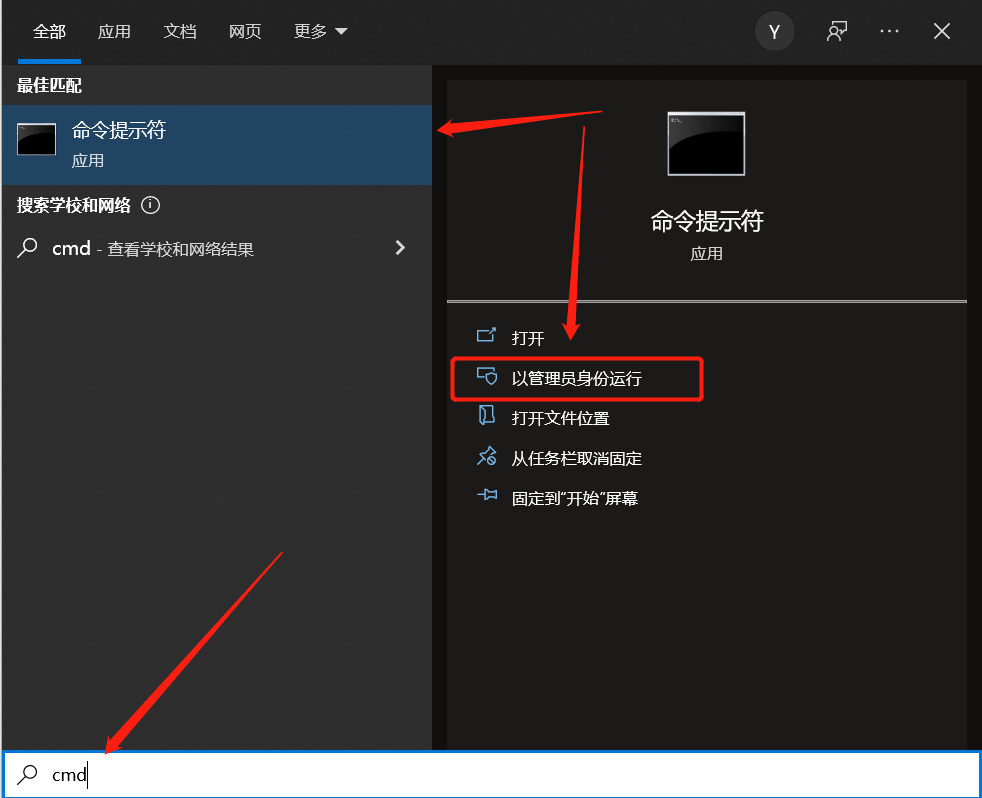
步骤二:进入到指定目录c:\windows\system32。
在[命令提示符]窗口中,输入如下命令然后按下回车键:
cd "c:\windows\system32"
步骤三:指定激活服务器。
在[命令提示符]窗口中,接着输入如下命令然后按下回车键:
cscript slmgr.vbs /skms kms.sjtu.edu.cn
步骤四:执行激活命令。
继续输入如下命令然后按下回车键:
cscript slmgr.vbs /ato
完整命令如下图:
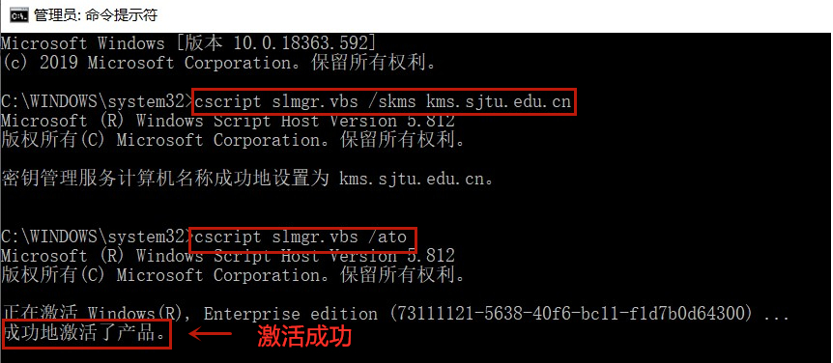
方式二:
步骤一:将主DNS服务器设置为10.119.11.37,DNS后缀设为为sjtu.edu.cn
[开始],[控制面板],[网络和Internet]的[察看网络状态和任务],[管理网络连接],右击相关网卡选择[属性],双击[Internet协议版本4 (TCP/IPv4)],按下按钮[高级],选择[DNS]页,按下图设置
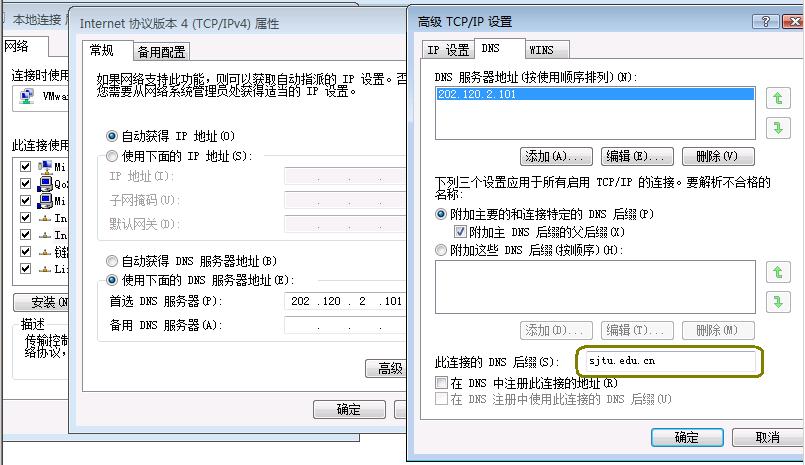
步骤二:设置主DNS后缀为sjtu.edu.cn
[开始],[控制面板],[系统和维护],[系统],[高级系统设置],打开[计算机名]页,按下按钮[更改],再按下按钮[其他],按下图设置

步骤三:重启机器后即可激活Windows了,结果如下

 常见问题
常见问题
常见错误代码:
| 错误代码 | 问题分析 | 解决办法 |
| 0xC004F074 | 无法正常连接激活服务器。常见的可能包括: 1、当前电脑的IP地址不在允许范围内; 2、当前电脑的时区和时间不准确; |
1、 如果是在校外,请先拨通学校的VPN; 2、 请设置时区为UTC+8(北京),并校正时间; |
| 0x80070005 | 执行激活命令被拒绝。可能的原因是: 在执行激活命令是没有以管理员身份运行。 |
以“管理员身份”运行“命令提示符”后,再执行激活操作。 |
其他常见问题:
Q: 为什么下载的iso文件无法打开?
A:可能是如下的问题引起的,请参照检查:
1、BIOS中没有设置成光驱启动优先;
2、刻录的时候,没有使用镜像刻录的方式,而是采用文件刻录;
3、光驱有问题。
 软件下载
软件下载
检测到当前使用的系统为系统,推荐下载如下





 loading......
loading......